Являются ли MacBook водонепроницаемыми? Как защитить его от повреждения водой?
Опубликовано: 2024-03-15Хотя большинство из нас знает, что наши блестящие металлические рабочие лошадки не способны выдержать брызги, мы по-прежнему слишком доверяем им, когда дело касается водостойкости. Действительно, мы имеем в виду самую популярную портативную вычислительную машину – MacBook. Несмотря на то, что MacBook являются воплощением конструкции ноутбука, благодаря цельнометаллической архитектуре и плоскому дизайну MacBook беспомощны в защите от повреждения водой, но вы можете.

Независимо от того, пострадали ли вы от последствий или не хотите представлять себя в этой ужасающей ситуации, читайте дальше, поскольку мы излагаем рекомендуемые методы борьбы с повреждением водой и полезные советы, которые помогут защитить ваш Mac от последствий повреждения водой.
Оглавление
Являются ли MacBook водонепроницаемыми?
Это ни для кого не должно стать сюрпризом, но прямой ответ – нет. Не сбрасывайте со счетов элегантный внешний вид ради функциональности; MacBook, несмотря на то, что у него недостаточно портов для подключения для сохранения эстетики, не герметичны для защиты от повреждения водой.
Крохотные решетки динамиков, разъемы для зарядки, клавиатура, трекпад и порты подключения являются удобными точками проникновения воды. Не говоря уже о вентиляционных отверстиях, которые хитро расположены под дисплеем и скрыты от посторонних глаз, чтобы сохранить целостность дизайна MacBook.
Поскольку внутренние компоненты ноутбука не могут быть водонепроницаемыми, воздействие воды или даже влаги может привести к выходу компонентов из строя, потере данных, короткому замыканию или, в худшем случае, к полной потере. Поэтому рекомендуется хранить MacBook подальше от таких жидкостей, как вода или кофе. На самом деле ограниченная гарантия Apple на MacBook не распространяется на повреждение водой.
Как узнать, пострадал ли ваш MacBook от повреждения водой?
Знание того, подвергался ли ваш MacBook воздействию воды, является важным шагом перед принятием мер. Иногда вы можете не знать, попала ли вода или влага в корпус вашего MacBook, что может нанести вред внутренним компонентам вашего компьютера. Вот несколько вещей, которые следует проверить, был ли нанесен ущерб:
Проверьте наличие физических следов жидкости
Прежде всего следует проверить физические следы жидкости в виде брызг, капель или пятен, оставленных жидкостью. Физические следы являются верным индикатором повреждения водой, поэтому обязательно осмотрите свой MacBook, прежде чем приступать к устранению проблем.

Сканируйте порты подключения вашего MacBook
Поскольку порты являются легкой точкой доступа, их нельзя оставлять без проверки на предмет повреждения водой. Если вы обнаружите капли воды, влагу или липкие остатки напитков, значит, ваш MacBook подвергся воздействию жидкости. Оставленная без присмотра вода может повредить и разъедать внутренние части портов, что может даже привести к тому, что ваш MacBook откажется принимать соединения через порт. То же самое касается разъема для зарядки вашего MacBook.
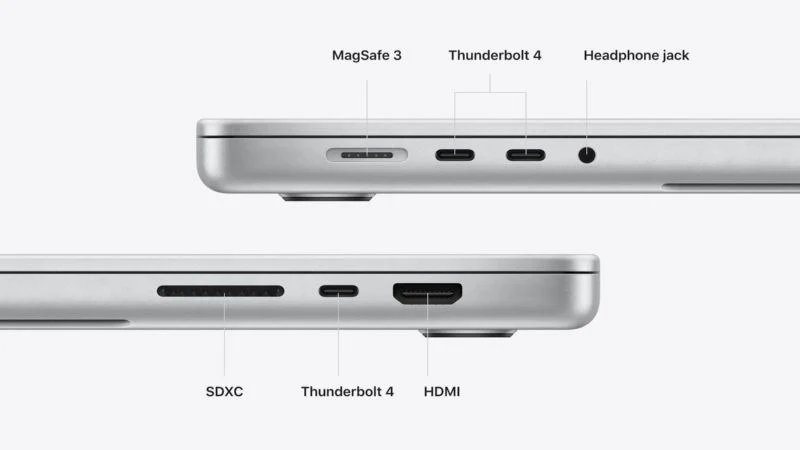
Проверьте, нет ли признаков повреждения водой на внутренней стороне дисплея.
Жидкость имеет все шансы попасть через рамку верхней крышки внутрь экрана, тем самым оставив следы повреждения водой, включая обесцвечивание и пятна. Кабели дисплея также могут подвергаться коррозии под воздействием влаги, поэтому вы можете получить пустой или размытый экран, битые пиксели или постоянное мерцание.
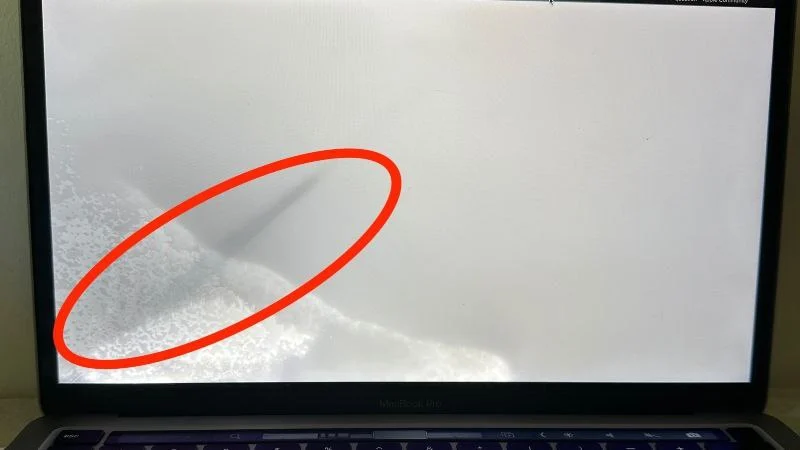
Необычные проблемы с разрядкой аккумулятора
Компоненты батареи и вода никогда не сочетаются друг с другом. Аккумулятор вашего MacBook может начать вести себя странно, если он подвергнется воздействию жидкостей или влаги. В результате вы можете стать свидетелем внезапного снижения уровня заряда батареи, невозможности долго удерживать заряд и внезапного завершения работы системы. В таких случаях рекомендуется проверить батарею MacBook на наличие повреждений или коррозии, вызванной попаданием воды.
Неисправные или не отвечающие компоненты
Если клавиатура, трекпад или другие компоненты вашего MacBook внезапно перестают работать, вы можете заподозрить, что причиной является повреждение водой. Трудно установить причину, но вода или влага абсолютно способны повредить такие важные компоненты, тем самым выведя из строя или даже лишив их нормальной работы.
Приглушенные динамики
Поскольку решетки динамиков являются идеальным местом для попадания воды, они могут в конечном итоге засориться, из-за чего динамики будут звучать приглушенно даже на максимальной громкости. Хотя пыль и мусор также могут быть потенциальными виновниками в этом случае, их не должно быть, если проблема возникла за короткий промежуток времени. Несбалансированный звук с обеих сторон также может указывать на повреждение водой.
Ваш MacBook не включается, даже если он подключен к сети
Повреждение водой может быть вероятной причиной того, что ваш MacBook не включается даже после того, как он подключен к сети. Если вы являетесь свидетелем этого, скорее всего, ваш MacBook получил серьезное внутреннее повреждение. Но пока не теряйте надежды!
Откройте свой MacBook, чтобы проверить, нет ли повреждений от воды
Если вы подозреваете, что ваш MacBook был взломан, нет ничего плохого в проверке его внутренних компонентов на предмет повреждений от воды. Это так же просто, как отвинтить заднюю панель MacBook и поднять ее, чтобы проверить, нет ли повреждений от воды. Внутри MacBook есть крошечные индикаторы контакта с жидкостью, которые меняют цвет при контакте с влагой.

Справедливое предупреждение: не играйте с кабелями или другими компонентами, так как вы можете испортить соединения или компоненты.
Что можно и чего нельзя делать после причинения ущерба
Теперь, когда ущерб нанесен, пришло время действовать соответственно и терпеливо. Если вы поторопитесь и вместо этого увеличите ущерб, ваша плита из драгоценного металла будет не более ценной, чем настольный экспонат. Не волнуйтесь; вот что вам следует и не следует делать, если ваш MacBook пострадал от воды.
Немедленно выключите свой MacBook
Начиная с того, что нужно сделать, самое главное, что вы должны сделать, не задумываясь, — это выключить свой Mac. Просто не раздумывайте и действуйте быстро. Если ваш MacBook выключился сам по себе, не пытайтесь включить его безрассудно. Само собой разумеется, что вы также должны очистить свою станцию и предотвратить дальнейшее разливание жидкости.
Отсоедините все подключенные аксессуары
Следующим пунктом вашего плана действий должно быть отключение всех аксессуаров, подключенных к вашему MacBook. Отключите все без исключения, включая разъем для зарядки, накопители, аудиоустройства и даже SD-карты. Не просто подключенные аксессуары; не забудьте снять крышки клавиатуры или защитные чехлы, которые могут быть на вашем MacBook, поскольку они могут задерживать капли воды и предотвращать их высыхание.
Начните процедуру очистки
Это не значит, что вы выполнили необходимые условия; пришло время почистить ваш MacBook. Начните с вытирания воды с внешних поверхностей MacBook, таких как крышка, вокруг трекпада или экрана. Мы рекомендуем использовать бумажные полотенца или мягкую ткань из микрофибры, поскольку они эффективны, но безвредны для дисплея.

Ватные палочки для ушей можно использовать для очистки труднодоступных мест, например портов, нижней части шарнира или между колпачками клавиш. Если жидкость оставила пятно, очистите его влажной тряпкой или влажной салфеткой. Будьте осторожны, чтобы не распространить жидкость дальше, так как она может проникнуть во внутренние части вашего MacBook. Известно, что простая очистка чудесным образом предотвращает повреждение водой.
После очистки внешних поверхностей MacBook чистите внутренние части только в том случае, если вы достаточно уверены, чтобы сделать это самостоятельно. Прежде чем начать, не забудьте заземлиться для дополнительной защиты от статического электричества и будьте очень осторожны при обращении с внутренними компонентами. Используйте надежные ватные палочки для очистки внутренних частей, чтобы обеспечить эффективную очистку. Вы также можете прибегнуть к изопропиловому спирту (с концентрацией более 90%) — популярному чистящему средству, которое высыхает после удаления грязи и излишков воды.

Оставьте свой MacBook бездействующим, чтобы он сам высох
Сейчас самое время набраться терпения и оставить MacBook в сухом и проветриваемом помещении, чтобы он высох. Этот процесс может занять от нескольких часов до дня или двух, поэтому не торопитесь, откройте крышку MacBook и оставьте его бездействующим. Будьте осторожны, не храните его под прямыми солнечными лучами или в местах с высокой температурой окружающей среды, так как это может нанести вред вашему ноутбуку. Чудесное явление испарения сделает остальную часть волшебства.

Посетите сервисный центр Apple
Если упомянутые выше средства не помогли вашему MacBook, лучше не ждать долго и доверить все остальное специалистам. MacBook, поврежденные в результате пролития жидкости, часто можно увидеть в сервисных центрах Apple, поэтому для них не составит труда диагностировать проблему и предложить вам подходящее решение.
Теперь о том, чего нельзя делать с MacBook в случае повреждения водой.
Храните MacBook в мешке с рисом
Это никогда не поможет вашему MacBook. Хотя это популярный метод решения этой проблемы, он просто не работает. В свою очередь, он может нанести вред вашему блестящему MacBook, блокируя порты подключения и звеня внутри корпуса ноутбука. К тому же рис в таких случаях не очень хорошо впитывает влагу, так что не стоит испытывать удачу с этим мифом на своем MacBook.

Встряхните MacBook, чтобы вылить лишнюю воду
Ваш инстинкт подскажет вам это сделать, но вам не следует сильно наклонять и трясти MacBook, чтобы вылить лишнюю воду. Причина проста: вода внутри ноутбука распространится на другие области, что может повредить важные внутренние компоненты. Таким образом, лучше всего оставить MacBook в сухом и проветриваемом помещении.
Фены не годятся
Ваш верный фен может быть лучшим другом ваших волос, но с вашим MacBook он не уживется. Горячий воздух только нанесет вред вашему MacBook, а точнее его внутренним компонентам, таким как аккумулятор и электрические схемы, поэтому не рекомендуется использовать фен для сушки воды внутри. Наберитесь терпения и оставьте MacBook сохнуть под вентилятором или в проветриваемом помещении.

Включение MacBook или его зарядка
Каким бы сильным ни было желание, не включайте MacBook, пока не высохнет вода. Поскольку заряды воды и электричества несовместимы друг с другом, ваш MacBook может получить необратимые повреждения. Включите его, как только убедитесь, что следов жидкости или воды больше не осталось. Ни в коем случае не заряжайте MacBook, так как вы можете получить удар электрическим током.
Аксессуары для предотвращения повреждения MacBook водой
Старая добрая поговорка: «Предосторожности лучше лечения» применима и здесь. Аксессуары для MacBook, поскольку они являются самыми популярными ноутбуками, найти довольно легко. Приведенные ниже аксессуары могут предотвратить повреждение вашего MacBook водой, поэтому стоит приобрести их.
Твердый защитный чехол
Идея проста: вы используете чехол на своем смартфоне, так почему бы не использовать его на ноутбуке? Конечно, вы вряд ли уроните свой ноутбук, но чехол все равно защитит ваш MacBook от царапин, пыли и, в данном случае, жидкостей. Нет, он не будет запечатан, но большинство распространенных разливов можно легко предотвратить. Кроме того, чехлы придадут вашему MacBook новый вид!

Приобретите жесткие защитные чехлы для MacBook
Чехлы на клавиатуру
Полупрозрачные силиконовые крышки клавиатуры довольно стандартны. Помимо защиты от пыли, неприятных масляных пятен и отпечатков пальцев, чехлы на клавиатуру могут блокировать заметное место проникновения жидкости — зазоры вокруг колпачков клавиш. Они дешевы, их легко найти, и они эффективны в предотвращении повреждений, вызванных грязью и жидкостями.

Приобретите чехлы-клавиатуры для MacBook
Чехлы для ноутбуков
Разве не было бы плохо, если бы ваш MacBook был поврежден, пока он не используется? Удар по чашке кофе, стоящей рядом с вашим MacBook, — это худший кошмар, который вы можете себе представить. К счастью, чехлы для клавиатуры спасут вас. Хороший водонепроницаемый чехол защитит ваш MacBook от пыли, жидкостей и капель. Рюкзаки служат той же цели, но по сравнению с ними намного громоздки.

Приобретите чехлы для ноутбуков MacBook
Крышки портов
Крышки портов представляют собой пластиковые заглушки, которые плотно вставляются в порты зарядки и другие порты подключения, тем самым блокируя важную точку входа для жидкостей. Эти заглушки недороги и защищают ваш MacBook, не портя при этом его эстетику. Крышки портов доступны для большинства портов подключения, включая USB Type-C, USB Type-A, разъем для наушников и другие.

Приобретите крышки портов для MacBook
Apple Care+
Хотя Apple Care+ не является аппаратным защитным аксессуаром, он оказался настоящей находкой для многих пользователей. Если вы не знаете, годовая ограниченная гарантия, которая поставляется с каждым новым MacBook, не распространяется на любые повреждения, вызванные жидкостью. С другой стороны, Apple Care+ покрывает повреждения, вызванные жидкостью ограниченного калибра (пролития, брызги и т. д.), при условии уплаты платы за обслуживание и налогов. Благодаря Apple Care+ вам не придется снова сжигать свой кошелек, чтобы отремонтировать MacBook.

Правильно решайте проблемы, связанные с водой
Это подводит итог тому, как бороться с ущербом, причиненным водой. Не паникуйте; предотвратите дальнейшее проливание жидкости, выключите Mac и очистите станцию. Более того, не следуйте мифам, особенно методу риса или фена. В тяжелых случаях как можно скорее проверьте свой MacBook в авторизованном сервисном центре Apple. Apple Care+ будет достойным приобретением для спокойствия, если вы опасаетесь повреждения водой.
Часто задаваемые вопросы о повреждении MacBook водой
1. Каковы возможные источники попадания воды в MacBook?
Есть много мест, куда вода может попасть в MacBook. Решетки динамиков, вентиляционные отверстия, экран, клавиатура, порты ввода-вывода и даже трекпад — самые заметные из них. Хотя MacBook изготовлены с высокой точностью и без ненужных зазоров, упомянутых точек входа достаточно, чтобы жидкости могли попасть внутрь и повредить ваш компьютер.
2. Каковы наиболее распространенные признаки повреждения водой?
Повреждение водой может быть очевидным или скрытым от глаз, поэтому обнаружить его может быть непросто. Начните молиться уже сейчас, если увидите воду вокруг или на своем MacBook. Другие случаи включают пятна на внутренней стороне дисплея, следы воды внутри портов подключения и чрезвычайно тихие динамики. Внезапные перепады напряжения, неисправные компоненты или случайные отключения — еще несколько предупреждающих знаков, на которые следует обратить внимание.
3. Покрывает ли Apple Care+ ущерб от воды?
Да, но это пол-нет. Хотя Apple Care+ утверждает, что покрывает ущерб от воды в виде разливов и случайных брызг, Apple все равно будет взимать с вас плату за обслуживание в размере 299 долларов США плюс налоги. Если экран тоже поврежден, вам придется заплатить еще 99 долларов. Apple Care или годовая гарантия по умолчанию, которая поставляется с каждым MacBook, не распространяется на любые повреждения, вызванные водой. Погружение в воду и подобные повреждения не покрываются никакими гарантийными обязательствами.
4. Можно ли положить мой MacBook в мешок, полный риса?
Ответ однозначный: нет. Вместо этого это может повредить внутренние компоненты вашего MacBook, сделав его непригодным для использования. Рисовые зерна могут попасть внутрь портов подключения и заблокировать их функциональность. Если они попадут внутрь, они также могут нарушить работу внутренних цепей. Более того, рисовые зерна неэффективны при высушивании влаги, поэтому лучше избегать этого средства.
5. Мой MacBook не включается даже после того, как оставил его бездействующим. Что я должен делать?
В этом случае мы рекомендуем отнести ваш MacBook в авторизованный сервисный центр Apple. Хотя мы не уверены, ваш MacBook мог серьезно пострадать из-за попадания воды, в результате чего он перестал отвечать на запросы или, в худшем случае, не подлежал ремонту. Поэтому было бы лучше всего доверить это экспертам.
